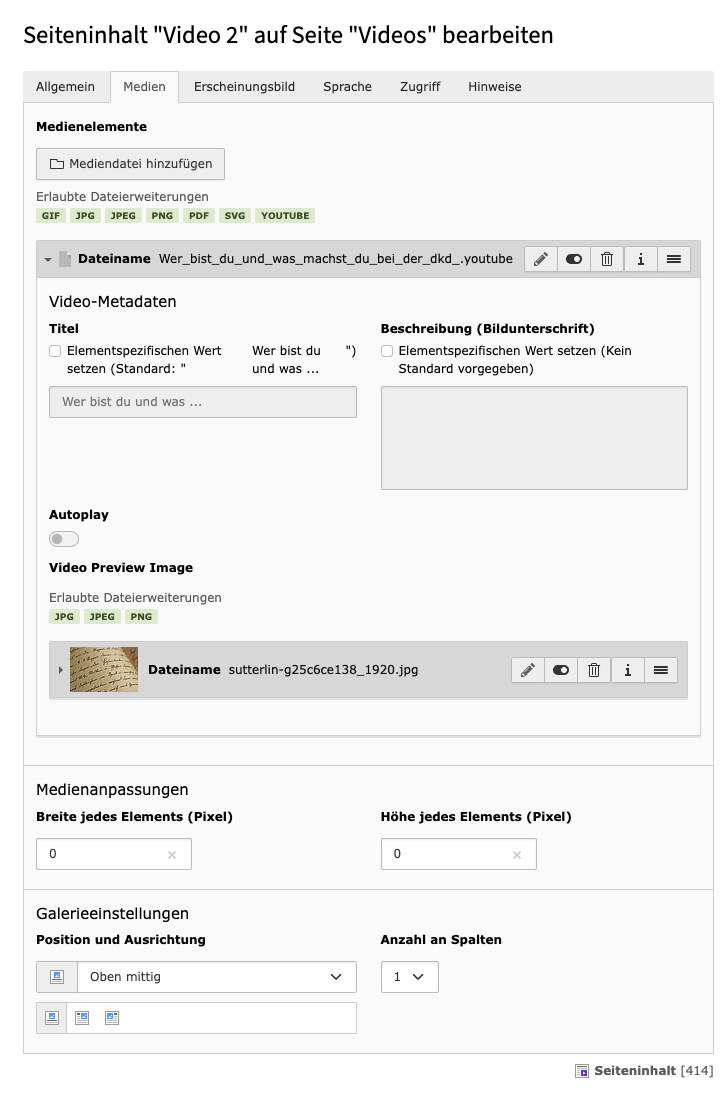© pixabay

Videos
Videos werden über das Text & Media Element eingepflegt.
Das Video von YouTube wird durch Klick oder Touch aktiviert. Dabei werden Daten an den Anbieter übermittelt. Zur Datenschutzerklärung.
Das Video von YouTube wird durch Klick oder Touch aktiviert. Dabei werden Daten an den Anbieter übermittelt. Zur Datenschutzerklärung.
Beschreibung (Bildunterschrift)
Das Video von YouTube wird durch Klick oder Touch aktiviert. Dabei werden Daten an den Anbieter übermittelt. Zur Datenschutzerklärung.
Das Video von YouTube wird durch Klick oder Touch aktiviert. Dabei werden Daten an den Anbieter übermittelt. Zur Datenschutzerklärung.
Das Video von YouTube wird durch Klick oder Touch aktiviert. Dabei werden Daten an den Anbieter übermittelt. Zur Datenschutzerklärung.
Das Video von YouTube wird durch Klick oder Touch aktiviert. Dabei werden Daten an den Anbieter übermittelt. Zur Datenschutzerklärung.
© pixabay
Video "Rheinland-Pfalz erleben"
Dokumentation
Videos werden über Youtube eingebunden.
Im ersten Schritt müssen Videos daher dort auch bereitgestellt weden.
Anschliessend muss in der Dateiliste ein Video über die Auswahl eines Ordners und klick auf den Button "Neu" hinzugefügt werden.
Youtube-Shorts
TYPO3 kann mit den URLs zu Shorts leider nicht direkt etwas anfangen. Sie können das Video aber normal nutzen, wenn Sie einen normalen Video-Link daraus machen.
z.B. aus youtube.com/shorts/PCeua2D9NxA wird www.youtube.com/watch=PCeua2D9NxA
Video anlegen
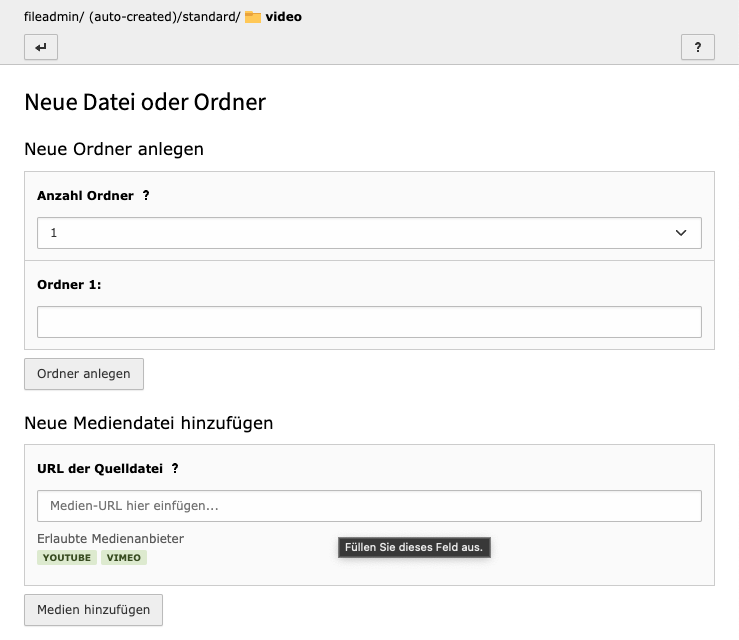
Video einbinden
Jetzt kann das Video eingebunden werden. Dazu im Reiter "Medien" das Video in der Daetiliste suchen und auswählen. Anschliessen kann z.B. ein Vorschaubild hinzugefügt werden.